Ready 品牌型号:联想GeekPro 2020 系统:win10 1909 64位企业版 软件版本:Microsoft Excel 2019 MSO 16.0 部分用户可能电脑型号不一样,但系统版本一致都适合该方法。 excel表格怎么合并单元格 ,下
品牌型号:联想GeekPro 2020
系统:win10 1909 64位企业版
软件版本:Microsoft Excel 2019 MSO 16.0
部分用户可能电脑型号不一样,但系统版本一致都适合该方法。
excel表格怎么合并单元格,下面与大家分享下怎么合并excel表格单元格的教程。
1第一步打开Excel表格,在需要合并的单元格后面输入等于A1&B1回车
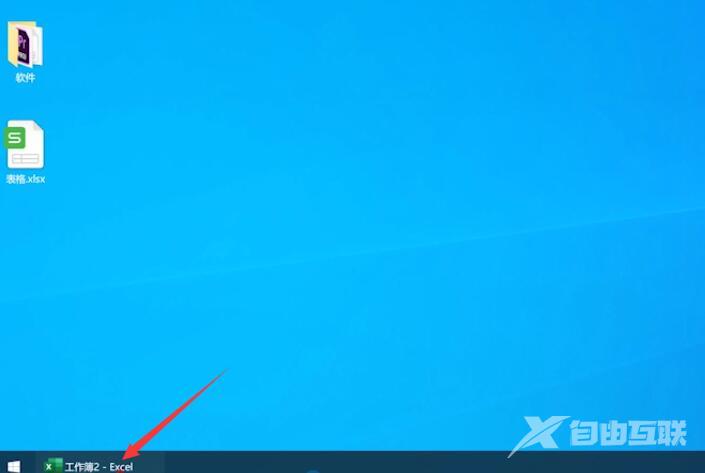
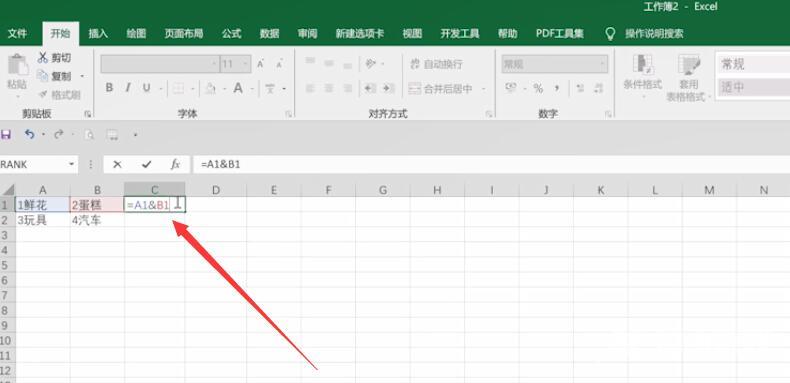
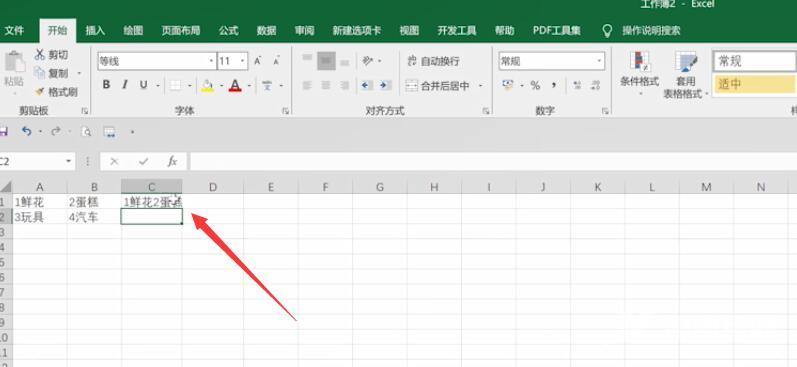
2第二步这时选中得出的结果,鼠标移置单元格右下方,待鼠标变为十字图标,按住往下拉就可以让下面的数据自动合并
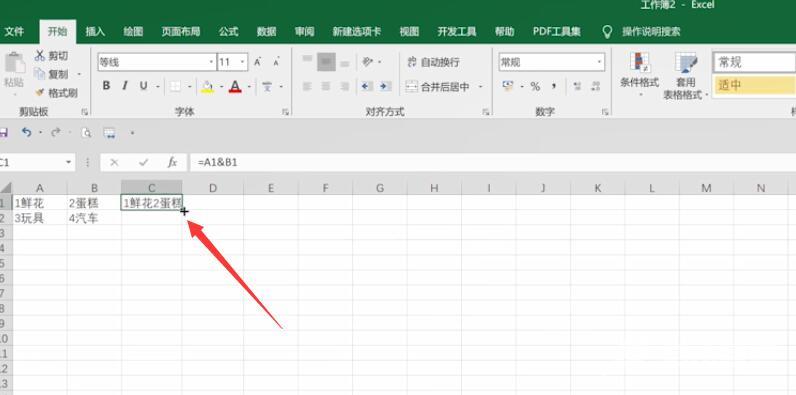
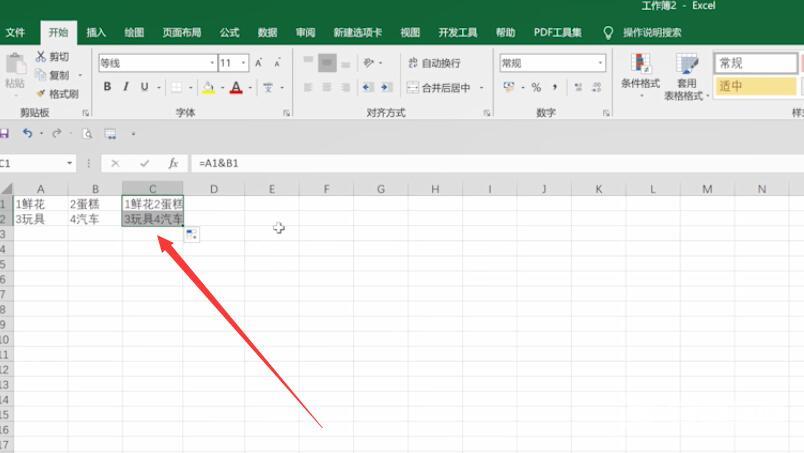
以上就是excel表格怎么把单元格合并的内容,希望对大家有所帮助。
【文章出处:宜昌seo 提供 转载请保留URL】